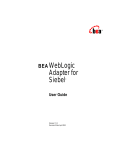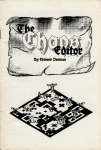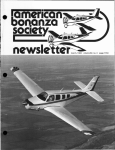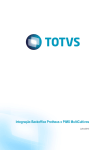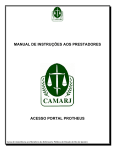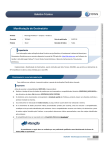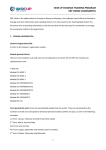Download Manual Técnico Integração TIN x Protheus - TDN
Transcript
Integração
BackOffice Protheus x TOTVS Incorporação
Data da revisão
Responsável
Descrição da revisão
14/06/2012
Érica Brandão, Jorge Gomes, Viviane de Almeida Torres.
Revisão 1
23/07/2012
Wilson Possani de Godoi, Reynaldo Tetsu Miyashita, Viviane Torres
Revisão 2
15/10/2012
Érica Brandão, Lucas Nhimi Longuinhos
Revisão 3
07/12/2012
Lucas Nhimi Longuinhos
Revisão 4
01/10/2013
Guilherme Sana Rezende
Revisão 5 (final)
Backoffice Protheus x TOTVS Incorporação
SUMÁRIO
1.
PRÉ-REQUISITOS DE IMPLANTAÇÃO E UTILIZAÇÃO ...................................................................... 3
1.1.
1.2.
2.
PRÉ-REQUISITOS LINHA PROTHEUS ......................................................................................................... 3
PRÉ-REQUISITOS LINHA RM .................................................................................................................. 3
INSTALAR/ATUALIZAR O EAI PROTHEUS ...................................................................................... 4
2.1. CADASTRAR/CONFIGURAR ADAPTER PARA INTEGRAÇÃO NO PROTHEUS ......................................................... 4
2.2. CONFIGURAR O EAI PARA INTEGRAÇÃO NO PROTHEUS ............................................................................... 4
2.2.2. Cadastrar Agendamento ......................................................................................................... 4
2.2.3. EAI – Como visualizar os arquivos XML criados pelas rotinas ................................................. 4
2.2.4. Limpar Histórico de Mensagens .............................................................................................. 5
2.3. CONFIGURAR PARÂMETROS DA INTEGRAÇÃO ............................................................................................ 5
3.
INSTALAR E CONFIGURAR EAI RM ............................................................................................... 6
3.1. PRÉ-REQUISITOS ................................................................................................................................. 6
3.2. INSTALAR OS WEBSERVICES DE INTEGRAÇÃO (TBC) ................................................................................... 6
3.3. INSTALAR A BIBLIOTECA RM.................................................................................................................. 6
3.4. CONFIGURAR A INTEGRAÇÃO ................................................................................................................. 6
3.5. PARAMETRIZAR A INTEGRAÇÃO .............................................................................................................. 6
3.5.1. Primeira parte - Identificação ................................................................................................. 7
3.5.2. Segunda parte – (Anexo) Mapeamento de Entidades ............................................................ 7
3.6. EAI – FILA DE MENSAGENS UNICAS........................................................................................................ 7
4.
CONTEXTO DE NEGÓCIO .............................................................................................................. 8
5.
ESCOPO E FINALIDADE ................................................................................................................. 8
6.
TRANSAÇÕES/ENTIDADES ........................................................................................................... 8
6.1. CADASTROS ESPECIAIS.......................................................................................................................... 8
6.1.1. Empresa e Filial ....................................................................................................................... 8
6.1.2. Moeda ..................................................................................................................................... 9
6.1.3. Produto/Condição de Pagamento ........................................................................................... 9
6.2. CADASTROS COMUNS .......................................................................................................................... 9
6.2.1. Cliente/Fornecedor ................................................................................................................ 10
6.2.2. Centro de Custo ..................................................................................................................... 11
6.2.3. Banco .................................................................................................................................... 12
6.2.4. Natureza Financeira .............................................................................................................. 13
6.3. PROCESSOS ...................................................................................................................................... 14
6.3.1. Contrato de Venda/Aluguel .................................................................................................. 14
6.3.1.1.
6.3.1.2.
6.3.1.3.
6.3.1.4.
6.3.2.
6.3.3.
6.3.4.
Gerar Lançamentos Financeiros ................................................................................................... 16
Reajuste de Parcela ...................................................................................................................... 16
Aditivos ......................................................................................................................................... 17
Distrato ......................................................................................................................................... 17
Baixa de Título a Receber/Pagar ........................................................................................... 18
Cancelar a Baixa de Título a Receber/Pagar ......................................................................... 19
Comissão de Venda ............................................................................................................... 20
7.
FLUXO DAS INFORMAÇÕES ........................................................................................................ 21
8.
LIMITAÇÕES/RESTRIÇÕES .......................................................................................................... 22
9.
COMO FAZER ............................................................................................................................. 23
10.
OCORRÊNCIAS COMUNS ............................................................................................................ 24
11.
CHECKLIST DE SUPORTE DA APLICAÇÃO .................................................................................... 24
2
BackOffice Protheus X TOTVS Incorporação
Backoffice Protheus x TOTVS Incorporação
1. Pré-requisitos de Implantação e Utilização
Este documento tem por objetivo reunir as informações relevantes sobre a Integração do BackOffice Protheus
e TOTVS Incorporação (TIN).
A integração respeita todos os pré-requisitos definidos pelas linhas de produto TOTVS envolvidos. Para mais
detalhes sobre configuração de hardware recomendada, sistema operacional, bancos de dados suportados e
demais dados, consulte os seguintes documentos no TDN:
Documento de Portabilidade da Linha RM
Documento TOTVS Application Server - 29289 da Linha Protheus
Os produtos envolvidos utilizam o modelo de licenciamento padrão (License Server). Para pleno
funcionamento, as licenças (Hard Lock) devem ser providenciadas junto a TOTVS com antecedência. Vale
ressaltar que esta integração está de acordo com as boas práticas recomendadas pelo Comitê de Integração
TOTVS e utiliza a arquitetura Mensagem Única e comunicação via WebServices.
Nota:
É responsabilidade da equipe de implantação executar a carga inicial e/ou sincronismo dos cadastros, para os
clientes que já possuem bases de dados RM ou Protheus implantadas. A integração realiza o sincronismo
automático dos novos registros ou das alterações posteriores após sua ativação. Para facilitar o sincronismo
dos dados tanto a linha RM quanto a linha Protheus implementam interfaces específicas.
1.1. Pré-requisitos Linha Protheus
Utilizar a versão 11.7 (ou superior)
Os WebServices exigem uma licença específica “TOTVS I”
1.2. Pré-requisitos Linha RM
Utilizar a versão 11.82.26.108 (ou superior)
A versão 11.80 da linha RM utiliza internamente o “novo modelo” de estoque/compras e financeiro.
A TOTVS disponibiliza um backup da base de dados RM “vazia” que pode ser utilizada para novos clientes. Para
clientes que já possuem versão anterior utilizar o Conversor RM para atualizar o banco de dados.
O TIN já está 100% migrado para a plataforma .net, por isto os clientes podem usar a nova MDI (RM.exe) para
todas as suas funcionalidades, não sendo mais necessário instalar o RMSGI.exe (intalador
TOTVSIncorporacao*.msi).
BackOffice Protheus X TOTVS Incorporação
3
Backoffice Protheus x TOTVS Incorporação
2. Instalar/Atualizar o EAI Protheus
Esse documento não visa a descrição dos procedimentos de instalação do Protheus padrão e suas
configurações. Neste documento serão passadas informações referentes ao EAI da Linha Protheus, que é o
responsável pela comunicação com o TOTVS Incorporação. Para esclarecimentos sobre demais produtos da
Linha Protheus, consulte a documentação deste.
2.1. Cadastrar/Configurar Adapter para Integração no Protheus
Entre no configurador (SIGACFG), em Ambiente/Schedule/Adapter EAI, preencher da seguinte forma:
Msg.
Rotina
Mensagem
Envia
Recebe
Método
Operação
Canal
Sim
MATA020
CUSTOMERVENDOR
Sim
Sim
Síncrono
Todas
EAI
Sim
MATA030
CUSTOMERVENDOR
Sim
Sim
Síncrono
Todas
EAI
Sim
CTBA030
COSTCENTER
Sim
Sim
Síncrono
Todas
EAI
Sim
MATA070
BANK
Sim
Sim
Síncrono
Todas
EAI
Sim
FINA010
FINANCIALNATURE
Sim
Sim
Síncrono
Todas
EAI
Sim
FINA070
ACCOUNTRECEIVABLEDOCUMENTDISCHARGE
Sim
Não
Sincrono
Atualização
EAI
Sim
FINA070
REVERSALOFACCOUNTRECEIVABLEDOCUMENTDISCHARGE
Sim
Não
Síncrono
Exclusão
EAI
Sim
FINA080
ACCOUNTPAYABLEDOCUMENTDISCHARGE
Sim
Não
Síncrono
Atualização
EAI
Sim
FINA080
REVERSALOFACCOUNTPAYABLEDOCUMENTDISCHARGE
Sim
Não
Síncrono
Exclusão
EAI
Sim
FINA055
FINANCING
Sim
Sim
Síncrono
Todas
EAI
Sim
MATA120
ORDER
Sim
Sim
Síncrono
Todas
EAI
Sim
FINI070A
UPDATECONTRACTPARCEL
Sim
Sim
Síncrono
Todas
EAI
Única
Condição
Alltrim(SE1->E1_ORIGEM) ==
‘FINI055’
Alltrim(SE1->E1_ORIGEM) ==
‘FINI055’
Alltrim(SE2->E2_ORIGEM) ==
‘FINI055’
Alltrim(SE2->E2_ORIGEM) ==
‘FINI055’
2.2. Configurar o EAI para Integração no Protheus
No Protheus, entre no configurador SIGACFG | Ambiente | Schedule | Schedule.
2.2.1. Cadastrar Agent
Clicar no sinal de +(Soma) ao lado esquerdo do Globo Verde com o titulo Agent, para abrir as opções Cadastro e
Monitor. Clique na opção Cadastro, clicar no Globo Verde com sinal de +(Soma) que está a direita da tela, as
informações da tela de detalhes serão preenchidas automaticamente.
2.2.2. Cadastrar Agendamento
Clicar no sinal de +(Soma) ao lado esquerdo do Globo Verde com o titulo Agendamento, para abrir as opções
Cadastro e Monitor. Clique na opção Cadastro, na tela de detalhes na parte inferior da tela principal, clicar no
primeiro Ícone de um caderno com sinal de +(soma) que algumas informações aparecem automaticamente,
complete o preenchimento apenas em Rotina, com FWEAI e com Empresa/Filial clicando na Lupa ao lado
direito do campo, abrirá uma tela com as empresas selecione a empresa que fará integração clique duas vezes
no Check-box ao lado esquerdo do Nome da empresa até ficar marcado com um (x) então clique no botão OK,
agora para finalizar clique no (V) de cor verde Botão Confirmar.
2.2.3. EAI – Como visualizar os arquivos XML criados pelas rotinas
Apresenta duas telas sendo a de Transações na parte superior e a tela de Eventos da Tarefa na parte inferior.
4
BackOffice Protheus X TOTVS Incorporação
Backoffice Protheus x TOTVS Incorporação
Tela de Transações aparecem às mensagens que foram geradas e para visualizar o arquivo XML criado pela
mensagem, clique na linha da mensagem e em seguida clique na Lupa azul que está na parte superior da tela,
será aberto o arquivo XML no browser do Internet Explorer.
Clicando na linha da Mensagem na tela de Eventos da Tarefa aparecem as seguintes informações de Inicio de
Processamento, Falhas, Processo Interrompido, Fim de Processamento, conforme o ocorrido com a mensagem.
Nota:
Para identificar a Cor da Legenda com o tipo de mensagem, clicar duas vezes na bolinha colorida que abre a
tela de legenda com a identificação do tipo com a Cor.
2.2.4. Limpar Histórico de Mensagens
Opção Limpeza de Tabelas: Caso queira realizar uma limpeza dos históricos das mensagens.
Clicando nesta opção, aparece uma tela com o título Tabelas e uma frase Selecione a Tabela e uma seta preta
apontando para baixo do lado direito da frase, clique nesta seta para abrir as opões, Tarefas ou EAI.
Para utilizar, clique em EAI, marque um tipo de mensagem que deseja limpar do histórico com um clique no
Check-box ao lado esquerdo da opção para marcar ou desmarcar, são elas:
Aguardando Execução
Executando
Finalizada
Falhou
Bloqueado
Para identificar a Cor da Legenda com o tipo de mensagem, clicar duas vezes na bolinha colorida que abre a
tela de legenda com a identificação a que se refere cada cor.
Para executar todas as opções, não é preciso selecionar todas, apenas não selecione nenhuma e clique no
botão Executar que abrirá a tela com todas as mensagens para serem excluídas.
Agora para finalizar clique no Ícone de um Caderno com um (x) vermelho que está no lado direito superior da
tela, abrirá uma tela de confirmação com a mensagem Confirma deleção? , com os Botões Sim e Não.
Clicar no botão Sim para excluir todos históricos ou no botão Não para manter os históricos.
2.3. Configurar Parâmetros da Integração
Entre no configurador (SIGACFG) , entre em Ambiente/Cadastros/Parametros:
MV_EAIURL2= Endereço WebService que Receberá os Dados Enviados (Exemplo:
http://10.31.6.68/TBC/wsEAIService.asmx?wsdl).
MV_EAIWS= Informe o nome do Client WebService do EAI para envio a outro EAI.
(WSEAISERVICE).
MV_EAIUSER= <Nome de usuário> (Opcional em caso do Servidor precisar de Autenticação).
MV_EAIPASS= <Senha de usuário> (Opcional em caso do Servidor precisar de Autenticação).
MV_EAIMETH= Informe o metodo de envio do EAI para envio a outro EAI. (RECEIVEMESSAGE).
BackOffice Protheus X TOTVS Incorporação
5
Backoffice Protheus x TOTVS Incorporação
3. Instalar e Configurar EAI RM
Esse documento não visa à descrição dos procedimentos de instalação do TOTVS Incorporação (TIN) e suas
configurações. Serão destacadas as informações referentes ao TOTVS Business Conector (TBC) que é a
ferramenta EAI da Linha RM, responsável pela comunicação com o BackOffice Protheus.
Para demais esclarecimentos sobre demais produtos da Linha RM, consulte o help online disponível no
endereço: wikihelp.totvs.com.br
3.1. Pré-requisitos
Nesta versão os WebServices de Integração da linha RM devem ser hospedados no Microsoft IIS. Além disto a
Biblioteca RM necessita da Microsoft .NET Framework. Assim, os pré-requisitos de instalação para o EAI RM são
os seguintes:
Microsoft .NET Framework 3.5
Internet Information Services (IIS)
3.2. Instalar os WebServices de Integração (TBC)
Execute o instalador “TOTVS Business Connect – *versão+.msi” e patchs disponíveis, se houver. Este pacote cria
uma aplicação no IIS e copia os arquivos necessários para a utilização dos WS. Os WS serão instalados na porta
80 (como é a porta padrão pode ser omitida na url). E o alias de banco de dados padrão será CORPORERM. Mas
o administrador do sistema deverá alterar esta e demais configurações, se desejado, editando o arquivo
Web.config que se encontra no diretório de instalação RM na pasta WS_TBC.
Mais Informações, acesse o link abaixo ou entre em contato com o suporte. O processo é simples e intuitivo.
http://wikihelp.totvs.com.br/WikiHelp/CON3/INT.webServicesTotvsBusinessConector.aspx
3.3. Instalar a Biblioteca RM
Execute o instalador “BibliotecaRM – [versão].msi” e patchs disponíveis, se houver. Este pacote contém o
client “RM.exe” e demais arquivos necessários para funcionamento de todos os módulos da linha RM. A
instalação pode ser feita em 3 camadas ou local.
Mais Informações, acesse o link abaixo ou entre em contato com o suporte. O processo é simples e intuitivo.
http://wikihelp.totvs.com.br/WikiHelp/Ajuda Instalador/AIN.BibliotecaRM.aspx
http://wikihelp.totvs.com.br/WikiHelp/Ajuda%20Instalador/AIN.InstalandoAplicativos.aspx
3.4. Configurar a Integração
Acesse RM.exe | Segmento Integrações | Aba Ferramentas | Configurador. Será apresentado um wizard de
configuração do TBC. Este projeto utiliza mensageria padrão TOTVS, então selecione a opção “TOTVS
Incorporação x BackOffice Protheus” e execute o processo. O resultado deste processo será que o banco de
dados RM receberá uma parametrização inicial (ver o próximo passo Parametrizar a Integração).
3.5. Parametrizar a integração
Acesse RM.exe | Segmento Integrações | Aba Integração | Mensagem Única | Integrações. Esta interface
permite incluir ou alterar um pacote de integração.
Selecione TOTVS Incorporação x BackOffice Protheus (Identificador = 1000) e clique em editar para alterar as
configurações iniciais criadas pelo configurador (tópico 3.2).
6
BackOffice Protheus X TOTVS Incorporação
Backoffice Protheus x TOTVS Incorporação
3.5.1. Primeira parte - Identificação
NOME INTEGRAÇÃO: Este é um campo meramente informativo, recomendamos uma descrição curta, mas
clara, para este pacote de integração. Exemplo: TOTVS Incorporação x BackOffice Protheus.
NOME REDUZIDO: Também é um campo apenas informativo, insira uma bem curta. Exemplo: TINPRO.
SISTEMA INTEGRADO: Informe “PROTHEUS”. Este é um mnemônico que identifica a aplicação de origem e
será enviado no atributo “name” da tag <Product> no XML trafegado.
URL WEB SERVICE: Informe o endereço do WebService Protheus para envio de mensagens. Utilize o formato
http://[servidor]:[porta]/EAIService.apw . Para verificar se o WS Protheus está disponível digite o endereço do
mesmo no seu navegador (no formato http://[servidor]:[porta]), na página apresentada procure pelo texto
EAISERVICE)
USUÁRIO AUTENTICAÇÃO: Informe o nome do usuário para autenticação pelo WebService.
SENHA AUTENTICAÇÃO: Informe a senha para autenticação pelo WebService.
3.5.2. Segunda parte – (Anexo) Mapeamento de Entidades
Aqui é possível fazer uma mapeamentos de cada entidade (cada mensagem única) que faz parte do pacote de
integração. O Wizard de Configuração já irá fazer o mapeamento padrão automaticamente. Alterações só
devem ser feitas com critério.
Caso seja necessário acrescentar um entidade à integração que não esteja no pacote padrão, clique em Anexos
e escolha “Mapeamento de Entidades”. Na tela que é apresentada informe o código ou nome da mensagem.
Clique no botão reticências (...) para localizar a mensagem na lista de mensagens pré-cadastradas.
3.5.3. Terceira parte – (Processo) Configurações Gerais
Será necessário rever as permissões de acesso, pois os cadastros que são feitos no Backoffice Protheus devem
ficar desabilitados no Backoffice RM.
Acesse o processo Configurações Gerais e no primeiro passo, adicione todas as telas que serão de
responsabilidade do BackOffice Protheus e clique em avançar. Veja:
(Financeiro) Banco
(Financeiro) Agência
(Financeiro) Conta
(Financeiro) Conta Caixa
(Contabilidade) Centros de Custo
(Movimento) Natureza Orçamentária/Financeira
Também é necessário importar as Fórmulas Visuais, que são os gatilhos para enviar mensagem única do RM
para o Protheus. No segundo passo, faça esta importação. Localize a instalação do RM
(..\totvs\CorporeRM\_ImpExp\Sugeridos) os objetos gerenciais “FormulaVisual_Financing_1_000” e
“FormulaVisual_Order_2_000”. Na aba Parâmetros informe uma categoria qualquer e marque “Importar
Gatilhos”.
Após a importação clique em avançar e depois em executar.
3.6. EAI – Fila de Mensagens Unicas
Acesse RM.exe | Segmento Integrações | Aba Integração | Mensagem Única | Fila de mensagens únicas. Nesta
tela serão registradas as informações de envio e recebimento de mensagens XML trafegadas pela integração.
Para ver mais detalhes da mensagem trafegada de um duplo clique no registro, para detalhes de execução
(erro ou sucesso) selecione o registro e clique em Anexos | Informações de execução de mensagem, neste
anexo é possível visualizar a mensagem de resposta.
BackOffice Protheus X TOTVS Incorporação
7
Backoffice Protheus x TOTVS Incorporação
4. Contexto de negócio
O TIN é o sistema de gestão de empreendimentos da TOTVS. Com ele o cliente fará a gestão de seus contratos
de venda e dos planos de financiamento, enviando e recebendo informações do módulo financeiro. Esta
integração foi feita para viabilizar a comercialização do TIN integrado ao módulo financeiro do BackOffice
Protheus. A seguir mais detalhes sobre o escopo da integração.
5. Escopo e Finalidade
Os cadastros comuns serão feitos no BackOffice Protheus pelos módulos: SIGACOM, SIGAFIN, SIGACTB) e
sincronizados para o RM. Os cadastros e processos de gestão imobiliária - exemplo plano de financiamento e
negociação de contrato serão feitos no TIN e sincronizados para módulo financeiro do Protheus. O processo de
comissionamento será sincronizado com o módulo de Compras. Processos estritamente financeiros - exemplo
baixa de títulos (pagar / receber), serão realizados no Protheus.
6. Transações/Entidades
6.1. Cadastros Especiais
O sincronismo automático dos cadastros abaixo não estão contemplados nesta versão. Mas eles serão
referenciados em outras mensagens. Por isto será necessário primeiro fazer o cadastro manualmente, no
Protheus e no RM e depois configurar o “de/para” de integração correspondente (RM e Protheus possuem
interfaces específicas para este fim).
RM: RM.exe | Segmento Integrações | Aba Integração | Mensagem Única | De-Para
Protheus: SIGACFG | Ambiente | Schedule | De/Para Msg. Única
6.1.1. Empresa e Filial
O primeiro cadastro que deve ser realizado para operação dos sistemas é o de Empresa (Coligada) e suas Filiais.
No RM estas entidades são cadastros comuns. Mas no Protheus a Empresa e as Filias são definidas no Arquivo
Sigamat.emp que fica no System do ambiente do Protheus e não faz parte de uma tabela de banco de dados.
Este é o arquivo que permite à empresa utilizar o sistema. Podemos cadastrar uma filial diretamente no
SigaCFG | Ambiente | Empresas, mas enquanto não for gerado o arquivo (e licença correspondente) a filial não
poderá ser movimentada. Isto faz parte da implantação do Protheus padrão.
Na fase 1 deste projeto não está contemplado o sincronismo automático de Empresa e Filial.
A maioria das mensagens de integração fará referências ao cadastro de Empresa/Coligada.
De-para RM (Empresa)
De-Para Protheus (Empresa)/(FILIAL)
Tabela RM
GCOLIGADA
Referência
RM
Chave Primária RM
CODCOLIGADA
Company
<Valor da Empresa RM>
Valor Chave Primária RM
<Valor CODCOLIGADA>
Branch
<Valor da Coligada RM>
Sistema Integrado
PROTHEUS
Emp. Protheus
<Empresa do Protheus>
Valor Chave Integração
<Valor CODCOLIGADA>
Fil.Protheus
<Filial do Protheus>
Atenção: Sempre que cadastrar uma nova coligada no De/Para RM o código informado para “Valor da Chave
Primária RM” e “Valor da Chave Integração” deve ser o código da Coligada RM para os dois campos.
8
BackOffice Protheus X TOTVS Incorporação
Backoffice Protheus x TOTVS Incorporação
De-para RM (Filial)
Tabela RM
GFILIAL
Chave Primária RM
CODCOLIGADA|CODFILIAL
Valor Chave Primária RM
<Valor CODCOLIGADA> + <|> + < Valor CODFILIAL>
Sistema Integrado
PROTHEUS
Valor Chave Integração
<Company Internal ID> + <|> + <Internal ID>
6.1.2. Moeda
Na fase 1 deste projeto não está contemplado o sincronismo automático de Moeda. Mas as mensagens
referentes ao Plano de Financimento (Financing) e a mensagem de Comissão/Pedido de Compra (Order) farão
referência a moeda “R$”. Então a moeda “R$” deve ser cadastrada (manualmente) nos 2 sistemas e o de/para
deve ser configurado dos dois lados.
De-para RM
De-Para Protheus
Tabela RM
GMOEDA
Referência
RM
Chave Primária RM
SIMBOLO
Alias
CTO
Valor Chave Primária RM
<Valor CODCOLIGADA>
Campo
CTO_MOEDA
Sistema Integrado
PROTHEUS
Valor Externo
<Valor Recebido pelo InternalId>
Valor Chave Integração
< Valor recebido pelo InternalId >
Valor Interno
(CTO_FILIAL+CTO_MOEDA)
6.1.3. Produto/Condição de Pagamento
No RM serão cadastrados um Produto (do tipo serviço) e todas Condições de Pagamentos que serão utilizadas
no Tipo de Movimento da Comissão (Order) deverão ser incluídas no De-Para.
De-para RM (Produto)
De-Para Protheus (Produto)
Tabela RM
TPRODUTO
Referência
RM
Chave Primária RM
IDPRD
Alias
SB1
Valor Chave Primária RM
<Valor CODCOLIGADA>
Campo
B1_CODIGO
Sistema Integrado
PROTHEUS
Valor Externo
<Valor do produto R>
Valor Chave Integração
< Valor recebido pelo InternalId >
Valor Interno
(B1_COD)
De-para RM (Condição de Pagamento)
De-Para Protheus (Condição de Pagamento)
Tabela RM
TCPG
Referência
RM
Chave Primária RM
CODCOLIGADA|CODCPG
Alias
SE4
Valor Chave Primária RM
<Valor CODCOLIGADA>
Campo
E4_CODIGO
Sistema Integrado
PROTHEUS
Valor Externo
<Valor da condição RM>
Valor Chave Integração
< Valor recebido pelo InternalId >
Valor Interno
(E4_FILIAL+E4_CODIGO)
6.2. Cadastros Comuns
Já os cadastros a seguir devem ser feitos somente no BackOffice Protheus e sincronizados automaticamente
para o RM, via integração. O RM deve ser configurado para permitir somente a leitura dos dados. As
sincronizações dos cadastros podem ser feitas de duas formas: síncrona e assíncrona. Veja o tópico “Conceito
de Mensagem Síncrona e Assíncrona” para mais detalhes.
BackOffice Protheus X TOTVS Incorporação
9
Backoffice Protheus x TOTVS Incorporação
6.2.1. Cliente/Fornecedor
O Os Clientes devem ser cadastrados somente no BackOffice Protheus através do SIGAFAT (Atualizações |
Cadastros | Cliente).
Os Fornecedores devem ser cadastrados somente no BackOffice Protheus através do SIGAFIN (Atualizações |
Cadastros | Fornecedor).
O sincronismo de Cliente e Fornecedor será de forma automática para o RM utilizando a mesma estrutura de
mensagem. O que os difere é a Tag <EntityType>.
As configurações iniciais desta integração irá alterar a máscara do código do Cliente/Fornecedor para
“##########” e para que seja utilizado Auto-incremento.
No RM serão gravados com o “Tipo de Cli/For” marcado como ambos (A), devido necessidade de
eventualmente se tornar fornecedor (Distrato). Caso o Protheus receba um título, cujo fornecedor não exista,
ele deverá pesquisar se o mesmo existe como cliente. Caso afirmativo irá cadastrá-lo como fornecedor
automaticamente, com mesmos dados de identificação, podendo gerar outro código de fornecedor,
viabilizando a inclusão do título.
Mensagem única: CustomerVendor_2_000
CustomerVendor_2_000
PROTHEUS (Cliente)
PROTHEUS (Fornecedor)
RM
Tabela
Campo
Tabela
Campo
Tabela
Campo
CompanyId
SA1
Empresa
SA2
Empresa
FCFO
CODCOLIGADA
BranchId
SA1
A1_FILIAL
SA2
A2_FILIAL
-
-
CompanyInternalId
SA1
-
-
Code
SA1
FCFO
CODCFO
Mensagem Padrão
Empresa|A1_
FILIAL
A1_COD
SA2
SA2
Empresa|A1_
InternalId
SA1
FILIAL
Empresa|
A2_FILIAL
A2_COD
Empresa|
SA2
|A1_COD
A2_FILIAL|A2
HCINTEGRACAOID
_COD
ShortName
SA1
A1_NREDUZ
SA2
A2_NREDUZ
FCFO
NOMEFANTASIA
Name
SA1
A1_NOME
SA2
A2_NOME
FCFO
NOME
Type
SA1
Customer
SA2
Vendor
FCFO
PAGREC
EntityType
SA1
A1_TIPO
SA2
A2_TIPO
FCFO
PESSOAFISOUJUR
RegisterDate
SA1
RegisterDate
RegisterSituation
SA1
A1_MSBLQL
SA2
A2_MSBLQL
FCFO
ATIVO
GovernmentalInformation.Id Name=CNPJ
SA1
A1_CGC
SA2
A2_CGC
FCFO
CGCCFO
Address.Address
SA1
A2_END
SA2
A2_END
FCFO
RUA
Address.Number
SA1
A2_END
SA2
A2_END
FCFO
NUMERO
Address.Complement
SA1
FCFO
COMPLEMENTO
Address.City.CityCode
SA1
FCFO
CODMUNICIPIO
Address.City.CityDescription
SA1
A1_MUN
SA2
A2_MUN
FCFO
CIDADE
Address.District
SA1
A1_BAIRRO
SA2
A2_BAIRRO
FCFO
BAIRRO
Address.State.StateCode
SA1
A1_EST
SA2
A2_EST
FCFO
CODETD
Address.State.StateDescription
SA1
X5DESCRI
SA2
X5DESCRI
FCFO
DESCETD
Address.Country.CountryCode
SA1
A1_PAIS
SA2
A2_PAIS
FCFO
CODPAIS
10
BackOffice Protheus X TOTVS Incorporação
A1_COMPLE
M
A1_EST+A1_C
OD_MUN
SA2
SA2
A2_COMPLE
M
A2_COD_MU
N
Backoffice Protheus x TOTVS Incorporação
Address.Country.CountryDescription
SA1
Address.ZIPCode
SA1
A1_CEP
SA2
Address.POBox
SA1
A1_CX_POST
SA1
ListOfCommunicationInformation.Communicatio
nInformation.PhoneNumber
ListOfCommunicationInformation.Communicatio
nInformation.FaxNumber
ListOfCommunicationInformation.Communicatio
nInformation.Email
SA2
FCFO
PAIS
A2_CEP
FCFO
CEP
SA2
A2_CX_POST
FCFO
CAIXAPOSTAL
A1_TEL
SA2
A2_TEL
FCFO
TELEFONE
SA1
A1_FAX
SA2
A2_FAX
FCFO
FAX
SA1
A1_EMAIL
SA2
A2_EMAIL
FCFO
EMAIL
Nota:
O Código do Cliente no RM será com um valor a partir da tabela GAUTOINC, sempre ignorando o código
informado na mensagem única.
A tag <EntityType> será enviado um Enumerator (Person/Company) e será gravado no campo
FCFO.PESSOAFISOUJUR o valor “F” quando Person e “J” quando Company.
As informações recebidas da tag <MarketSegment> deveram ser gravadas na tabela TSEGMENTO.
O CPF/CNPJ serão recebidos através da tag <GovernamentalInformation>
No EAI RM / XSL os campos Estado e País não serão recebidos porque não são de caráter obrigatório.
Futuramente esses campos serão tratados, quando o preenchimento das tabelas GPAIS, GMUNICIPIO e GETD
forem verificadas.
6.2.2. Centro de Custo
Os Centros de Custos devem ser cadastrados no BackOffice Protheus (acesse SIGACTB | Atualizações |
Entidades | Custos) e serão sincronizados automaticamente para o RM.
Na linha RM podem ser consultados na visão de Centros de Custos (acesse “RM.exe | BackOffice | Gestão
Contábil | Cadastro | Centros de Custos” ou “RM.exe | Executar | Localizar = Centros de Custos, e escolha
Contabilidade | Centros de Custos”)
Mensagem única: CostCenter_1_000
PROTHEUS
Mensagem Padrão
RM
Tabela
Campo
Tabela
Campo
CompanyId
CTT
cEmpAnt
GCCUSTO
CODCOLIGADA
Code
CTT
CTT_CUSTO
GCCUSTO
GAUTOINC *
RegisterSituation
CTT
GCCUSTO
ATIVO
'2'-
'Active';
'1'-
???
'Inactive'
Name
CTT
CTT_DESC01
GCCUSTO
NOME
ShortCode
CTT
CTT_RES
GCCUSTO
CODREDUZIDO
SPED
CTT
-
GCCUSTO
ENVIASPED
Nota:
O parâmetro de Integração “CENTROCUSTOAUTOINC” define:
Se desmarcado: O Código do Centro de Custo no RM será sempre o código informado na mensagem única;
porem, o implantador deve limpar a mascara do centro de custo, para que a integração use o código exato do
BackOffice Protheus X TOTVS Incorporação
11
Backoffice Protheus x TOTVS Incorporação
Protheus. (Fica no parametrizados do módulo Financeiro ou via script, limpando o campo MASCARACC da
tabela GCCUPAR). Feito isto, é necessário apagar o _Broker e reiniciar o host.
Se marcado: O Código do Centro de Custo no RM será com um valor a partir da tabela GAUTOINC, sempre
ignorando o código informado na mensagem única.
6.2.3. Banco
O Banco, Agência, Conta Corrente e Conta Caixa devem ser cadastrados no BackOffice Protheus (acesse
SIGAFIN | Atualizações | Cadastros | Bancos) e serão sincronizados automaticamente para o RM. O BackOffice
Protheus possui apenas uma tabela que contém todas as informações Código do Banco, Nome, Agência, Conta,
entre outros.
Na linha RM podem ser consultados na visão de Bancos e Agencias (acesse “RM.exe | BackOffice | Gestão
Contábil | Cadastro | Bancos e Agências” ou “RM.exe | Executar | Localizar = Banco, e escolha Financeiro |
Banco”). Agência é um anexo da visão de Banco, assim como Conta Corrente é um anexo da visão de Agência.
Na Linha RM são tabelas independentes: Banco (GBANCO), Agência (GAGENCIA), Conta Corrente (FCONTA) e
Conta Caixa (FCXA).
Mensagem única: Bank_1_000
Mensagem Padrão
Code
PROTHEUS
Tabela
SA6
RM
Campo
A6_COD
Tabela
Campo
GBANCO
NUMBANCO
FCONTA
NUMBANCO
FCXA
NUMBANCO
Febraban
SA6
A6_NUMBCO
GBANCO
NUMEROOFICIAL
Name
SA6
A6_NOME
GBANCO
NOME
ShortName
SA6
A6_NREDUZ
GBANCO
NOMEREDUZIDO
GAGENCIA
NUMAGENCIA
FCONTA
NUMAGENCIA
FCXA
NUMAGENCIA
Agency/Number
SA6
A6_AGENCIA
Agency/Name
SA6
A6_NOMEAGE
GAGENCIA
concat('Agência - ',Agency/Number)
Agency/Address
SA6
A6_END
GAGENCIA
ENDERECO
Agency/Address/Number
-
-
GAGENCIA
NUMERO
Agency/Address/Complement
-
-
GAGENCIA
COMPLEMENTO
SA6
A6_MUN
GAGENCIA
CIDADE
SA6
A6_EST
GAGENCIA
ESTADO
Agency/Address/District
SA6
A6_BAIRRO
GAGENCIA
BAIRRO
Agency/Address/ZIPCode
SA6
A6_CEP
GAGENCIA
CEP
SA6
A6_TEL
GAGENCIA
TELEFONE
SA6
cEmpAnt
FCONTA
CODCOLIGADA
FCXA
CODCOLIGADA
SA6
A6_NUMCON
FCONTA
NROCONTA
FCXA
CODCXA
Agency/Address/City/Descriptio
n
Agency/Address/State/Descripti
on
Agency/ContactInformation/
ComunicationInformation/Phon
eNumber
Agency/ ListOfAccount/Account
/CompanyId
Agency/
ListOfAccount/Account/Number
12
BackOffice Protheus X TOTVS Incorporação
Backoffice Protheus x TOTVS Incorporação
Agency/
ListOfAccount/Account/Name
-
-
FCXA
NROCONTA
FCXA
concat('Conta Caixa - ',Number)
6.2.4. Natureza Financeira
As Naturezas Financeiras devem ser cadastradas no BackOffice Protheus (acesse SigaFin | Atualizações |
Cadastros | Naturezas) e serão sincronizados automaticamente para o RM.
Nota:
Importante usar este cadastro compartilhado para todas as filiais, pois na linha RM a tabela correspondente
não possui Filial.
Na linha RM podem ser consultadas na visão de Natureza Orçamentária Financeira (acesse “RM.exe |
BackOffice | Gestão Financeira | Cadastro | Natureza Orçamentária Financeira” ou “RM.exe | Executar |
Localizar = Natureza, e escolha Movimento | Natureza Orçamentária/Financeira”).
Mensagem única: FinancialNature _1_000
PROTHEUS
RM
Tabela
Campo
Tabela
Campo
CompanyId
-
cEmpAnt
TTBORCAMENTO
CODCOLIGADA
Code
SED
ED_CODIGO
TTBORCAMENTO
CODTBORCAMENTO
Description
SED
ED_DESCRIC
TTBORCAMENTO
DESCRICAO
NatureType
SED
"Analytical"
TTBORCAMENTO
SINTETICOANALITICO
UseCategory
SED
ED_COND
TTBORCAMENTO
NATUREZA
Blocked
-
"0"=ATIVO
TTBORCAMENTO
INATIVO
Mensagem Padrão
Atenção:
O parâmetro de Integração “NATUREZAFISCALAUTOINC” define:
Se desmarcado: O Código da Natureza Financeira no RM será sempre o código informado na mensagem única;
Neste caso o cadastro de Natureza Financeira deve seguir o padrão dos Códigos para “pais” e “filhos” (o
Protheus permite que a Natureza X001.005 seja filha da G006, o que não funciona no RM. O pai deve ser X001
e o filho X001.001)
Se marcado: O Código da Natureza Financeira no RM será com um valor a partir da tabela GAUTOINC, sempre
ignorando o código informado na mensagem única.
BackOffice Protheus X TOTVS Incorporação
13
Backoffice Protheus x TOTVS Incorporação
6.3. Processos
Os processos poderão ser gerados através de dois Tipos de Fluxo:
RM Protheus: O RM irá consumir um WebService do EAI Protheus para envio da(s) mensagem(s) e o
Protheus irá retornar uma mensagem com o status do processamento, após a resposta do Protheus, o RM
atualizará o registro no Monitor da Fila de Integração.
Protheus RM: O Protheus irá consumir um WebService do EAI RM para envio da(s) mensagem(s) e o RM irá
retornar uma mensagem com o status do processamento.
A seguir serão descritos os processos do TIN integrados diretamente com o bakoffice Protheus.
6.3.1. Contrato de Venda/Aluguel
Tipo de Fluxo: RM -> Protheus
Mensagem: Financing
Versão: 1_000
A Mensagem Padrão Financing, contém todas as parcelas do financiamento gerado no TIN e que, no Protheus,
serão processadas numa única transação, garantindo que serão processados todos os registros (sucesso) ou
nenhum (caso de erro). Mesmo sendo apenas uma mensagem, será enviado para o Protheus tanto Títulos a
Pagar, quanto Títulos a Receber.
As parcelas cujo vencimento for ocorrer em até 1 mês seguinte a data atual serão marcadas como Título a
Receber/Pagar (Tipo NF - no Protheus) e as demais serão marcadas como Títulos a Receber/Pagar (Tipo PR – no
Protheus). Exemplo:
Data Atual: 04/01/12
TIN
Protheus
05/01/12 parcela 1 R$1.500,00
05/01/12 Título a Receber NF R$1.500,00
05/02/12 parcela 2 R$1.500,00
05/02/12 Título a Receber PR R$1.500,00
05/03/12 parcela 3 R$1.500,00
05/03/12 Título a Receber PR R$1.500,00
Para alterar uma parcela do tipo “PR” para “NF” é necessário executar o processo de “Reajuste de Parcelas” do
TIN todo mês, para a regra citada no parágrafo acima seja aplicada. (Ver tópico 6.3.1.2 Reajuste de Parcela)
Atenção:
Caso o parâmetro GERATITULONF esteja igual a “True” todas as parcelas serão geradas como “NF”
independentemente da data de vencimento. (Este parâmetro está localizado na tela RM | Integração |
Mensagem Única | Integrações anexo Parâmetros da Integração).
PROTHEUS (Contas a Pagar)
RM
Tabela
Campo
Tabela
Campo
CompanyId
-
cEmpAnt
FLAN
CODCOLIGADA
BranchId
-
cFilAnt
FLAN
CODFILIAL
Mensagem Padrão
concat(CODCOLIGADA,'|',../FLANRA
FinancialCode
SE2
E2_NATUREZ
TCCU/CODNATFINANCEIRA)
E2_FILIAL,
E2_PREFIXO,
InternalId*
SE2
E2_NUM,
E2_PARCELA,
E2_TIPO,
14
BackOffice Protheus X TOTVS Incorporação
FLAN
CODCOLIGADA ,‘|’ ,IDLAN
Backoffice Protheus x TOTVS Incorporação
E2_FORNEC,
E2_LOJA
FlagAccount
SE2
E2_TIPO(PR/NF)
Type
-
Não se aplica
CustomerVendorId
SE2
DocumentPrefix
SE2
E2_FORNECE
Título a pagar (NF) = 1;
Título Provisório a pagar (PR) = 0
+
E2_LOJA
E2_PREFIXO
Nao
corresponde
FLAN
PAGREC=2 então ‘Payable’
FLAN
CODCOLIGADA,'|',CODCFO
FLAN
SERIEDOCUMENTO
FLAN
NUMERODOCUMENTO
DocNumber
-
DocParcel
SE2
E2_PARCELA
FLAN
PARCELA
IssueDate
SE2
E2_EMISSAO
FLAN
DATAEMISSAO
DueDate
SE2
E2_VENCTO
FLAN
DATAVENCIMENTO
E2_VALOR
FLAN
CVALORLIQUIDO
S
NetValue
E2
no protheus
CurrencyCode
SE2
E2_MOEDA
FLAN
CODMOEDAVALORORIGINAL
ApportDistribution/Apport/CostCenterCode
CTJ
CTJ_CC
FLANRATCCU
CODCOLIGADA,'|',CODCCUSTO
ApportDistribution/Apport/Value
CTJ
CTJ_VALOR
FLANRATCCU
VALOR
ListOfComponent/Component/Code
FRU
FRU_COD
FLANINTEGRACAO
IDCAMPO
ListOfComponent/Component/Name
FRU
FRU_DESC
FLANINTEGRACAO
DESCRICAO
ListOfComponent/Component/Value
FRU
FRU_VALOR
FLANINTEGRACAO
VALOR
FLAN
HISTORICO
History
Mensagem Padrão
PROTHEUS (Contas a Receber)
RM
Tabela
Campo
Tabela
Campo
CompanyId
-
cEmpAnt
FLAN
CODCOLIGADA
BranchId
-
cFilAnt
FLAN
CODFILIAL
FinancialCode
SE1
E1_NATUREZ
concat(CODCOLIGADA,'|',../FLANRA
TCCU/CODNATFINANCEIRA)
E2_FILIAL,
E2_PREFIXO,
InternalId*
SE1
E2_NUM,
FLAN
CODCOLIGADA ,‘|’ ,IDLAN
E2_PARCELA,
E2_TIPO
FlagAccount
SE1
E1_TIPO(PR/NF)
Type
-
Não se aplica
CustomerVendorId
SE1
DocumentPrefix
SE1
E1_FORNECE
Título a pagar (NF) = 1;
Título Provisório a pagar (PR) = 0
+
E1_LOJA
E1_PREFIXO
Nao
corresponde
FLAN
PAGREC=1 então ‘Receivable’
FLAN
CODCOLIGADA,'|',CODCFO
FLAN
SERIEDOCUMENTO
FLAN
NUMERODOCUMENTO
DocNumber
-
DocParcel
SE1
E1_PARCELA
FLAN
PARCELA
IssueDate
SE1
E1_EMISSAO
FLAN
DATAEMISSAO
DueDate
SE1
E1_VENCTO
FLAN
DATAVENCIMENTO
no protheus
BackOffice Protheus X TOTVS Incorporação
15
Backoffice Protheus x TOTVS Incorporação
NetValue
SE1
E1_VALOR
FLAN
CVALORLIQUIDO
CurrencyCode
SE1
E1_MOEDA
FLAN
CODMOEDAVALORORIGINAL
ApportDistribution/Apport/CostCenterCode
CTJ
CTJ_CC
FLANRATCCU
CODCOLIGADA,'|',CODCCUSTO
ApportDistribution/Apport/Value
CTJ
CTJ_VALOR
FLANRATCCU
VALOR
ListOfComponent/Component/Code
FRU
FRU_COD
FLANINTEGRACAO
IDCAMPO
ListOfComponent/Component/Name
FRU
FRU_DESC
FLANINTEGRACAO
DESCRICAO
ListOfComponent/Component/Value
FRU
FRU_VALOR
FLANINTEGRACAO
VALOR
FLAN
HISTORICO
History
No RM a Natureza Financeira de um Título Financeiro fica armazenada somente no Rateio de Centro de custo,
desta forma, para que seja enviado o código da natureza financeira nas parcelas de um financiamento é
necessário que o parâmetro xxx (Parâmetros | TOTVS Gestão Financeira | Lançamento | Recursos Adicionais |
parâmetro Usar rateio para: AMBOS) do financeiro RM esteja permitindo o uso de Rateio de Centro de Custo.
As parcelas ficarão em aberto no RM enquanto os títulos correspondentes não forem baixados. O processo de
baixa será descrito em outro ponto neste documento.
No Protheus o único processo que pode ser executado sobre o título gerado a partir do TIN é a Baixa. Demais
processos estão bloqueados.
Todos os processos a seguir, quando efetivados no TIN irão gerar uma mensagem Financing para integração
com o módulo financeiro do Backoffice Protheus.
Nota
Para facilitar a localização no Protheus dos títulos financeiros gerados pelo TIN, deve-se alterar o
histórico dos “Tipos de Parcelas” no RM, colocando a variável pré-definida “Número da Venda”.
Com isso será possível filtrar os títulos de uma venda no Protheus através do “Histórico”,
informando o número da venda.
Juros e Multa só poderão ser utilizados/informados nos componentes da parcela, nos
parâmetros do Fluxus e do TIN serão desconsiderados.
Juros e Multa serão utilizados nos títulos a Pagar e a Receber. Nos títulos a Receber, os valores
de Juros e Multa poderão ser alterados. A alteração não será permitida nos títulos a Pagar.
6.3.1.1. Gerar Lançamentos Financeiros
No processo Gerar Lançamentos Financeiros (visão de Contrato de Venda/Aluguéis) do TIN é iniciada uma
transação no RM.
Quando este processo é executado o TIN gera lançamentos financeiros para o próprio RM (módulo financeiro –
RM Fluxus), isto garante que alguns relatórios ou cubos do RM vão continuar funcionando independentemente
do BackOffice em uso. A seguir o EAI RM monta uma mensagem do tipo Financing (descrita anteriormente),
com dados dos lançamentos financeiros gerados e envia ao WS do Protheus. Toda esta transação só será
efetivada no RM se o Protheus retornar uma mensagem (ResponseMessage) com status de sucesso. Caso
contrário será exibida uma mensagem de erro para o usuário e os lançamentos não serão gerados.
6.3.1.2. Reajuste de Parcela
Processo de Reajuste significa corrigir cada parcela em aberto conforme regras contratuais no TIN. A
quantidade de parcelas em relação ao plano de financiamento permanece a mesma. O EAI RM deverá enviar
uma nova mensagem Financing, com todas as parcelas que sofreram reajuste.
Este processo somente poderá ser realizado caso o título esteja em aberto no Protheus e em carteira, isto é,
não esteja em cobrança.
16
BackOffice Protheus X TOTVS Incorporação
Backoffice Protheus x TOTVS Incorporação
Se a parcela possui vencimento no mês, mas até então estava definida como o tipo Provisão (PR), o Protheus
irá realizar o processo de substituição de Provisão (PR) para Nota Fiscal (NF), desde que informada na Tag
<FlagAccount> o valor “1”.
Demais parcelas irão gerar atualização de título provisório.
6.3.1.3. Aditivos
As alterações contratuais após a assinatura do Contrato são denominadas Aditivos de Contrato. Qualquer tipo
de negociação de Títulos (exemplos: aumentar o prazo do financiamento, adoção de novo modelo de
financiamento, aumento do valor financiado, etc) é um processo que deve sempre iniciar no TIN, gerando
aditivos de contrato. Assim como a venda o aditivo no TIN possui situações, entre elas a situação Em
preparação e a Efetivada. Sempre que um Aditivo for efetivado no TIN e que gere atualizações no financeiro, o
EAI RM irá enviar uma nova mensagem de financiamento para o Protheus.
Os seguintes tipos de Aditivos do TIN estão integrados ao RM:
Prorrogação de Vencimento: Será enviada uma mensagem Financing com as parcelas que tiveram o
vencimento prorrogado, está mensagem será enviada como alteração (upsert).
Renegociação de Contrato: Este aditivo possibilita inúmeros tipos de combinações: exluir parcelas,
incluir parcelas e alterar parcelas, tanto parcelas a receber quanto parcelas a pagar. Serão enviadas
uma mensagem Financing para cada operação (incluir/alterar/excluir) definida na renegociação. Ex.:
Excluir 2 (duas) parcelas do contrato atual e incluir 4 (quatro) novas parcelas a receber, serão
geradas 2 (duas) mensagem financing, uma com as duas parcelas excluidas como delete e outra com
as quatro novas parcelas a receber como upsert.
Alteração de Valor da Parcela: Será enviada uma mensagem Financing com as parcelas que tiveram
o valore alterado, está mensagem será enviada como alteração (upsert).
Alteração de Vencimento: Será enviada uma mensagem Financing com as parcelas que tiveram o
vencimento alterado, está mensagem será enviada como alteração (upsert). Caso a parcela que teve
o vencimento alterado esteja como Provisão no Protheus e teve sua data de vencimento alterada
para menor que a data atual + 1 mês, ela será passada de Provisão (PR) para Nota Fiscal (NF). Este
aditivo tambem poderá ser utilizado para que o cliente possa pagar uma parcela que ainda não
venceu e que esteja como Provisão (PR) no Protheus.
Antecipação de Parcela: Será enviada uma mensagem Financing com as parcelas que tiveram o
vencimento alterado, está mensagem será enviada como alteração (upsert). Caso a parcela que teve
o vencimento alterado esteja como Provisão no Protheus e teve sua data de vencimento alterada
para menor que a data atual + 1 mês, ela será passada de Provisão (PR) para Nota Fiscal (NF). Este
aditivo poderá ser utilizado para que o cliente possa pagar uma parcela que ainda não venceu e que
esteja como Provisão (PR) no Protheus.
Troca de Comprador: A quantidade de mensagens Financing que serão geradas para o Protheus
ependerá dos dois casos que existem neste aditivo. 1 - Troca de Comprador com todas parcelas em
aberto: Será enviada uma mensagem Financing de exclusão (delete) para cada grupo de parcelas do
TIN (Ex.: grupo sinal e grupo mensal) das parcelas em aberto com o comprador antigo, e gerada uma
mensagem Financing de inclusão (upsert) para as parcelas com o novo comprador. 2 – Troca de
Comprador com parcelas parcialmente baixadas: O TIN enviará uma mensagem de “Delete” para as
parcelas parcialmente baixadas e o Protheus e fará uma baixa total do saldo com motivo “TIN”. Esta
baixa não poderá ser cancelada no Protheus. O TIN será o responsável por enviar uma nova
mensagem de inclusão, com os valores atuais para o novo comprador.
6.3.1.4. Distrato
O distrato é um contrato que tem por objeto extinguir as obrigações estabelecidas em um contrato anterior,
que ainda não foi executado na sua totalidade. Depende do consentimento entre as partes, mas pode se
operar também por resilição unilateral (por apenas uma das partes). Determina a lei que o distrato seja feito
pela mesma forma dos contratos. Este processo deve ser iniciado no TIN. O EAI RM irá enviar uma nova
mensagem Financing que fará com que o Protheus faça estorno de títulos/provisões existentes e inclusão
novos títulos/provisões se necessário. Este processo pode eventualmente gerar um valor a devolver ao cliente,
neste caso a parcela irá gerar um Título a Pagar no Protheus.
BackOffice Protheus X TOTVS Incorporação
17
Backoffice Protheus x TOTVS Incorporação
6.3.2. Baixa de Título a Receber/Pagar
Tipo de Fluxo: Protheus RM
Msg Baixa de Título a Pagar : AccountPayableDocumentDischarge_2_000
Msg Baixa de Título a Receber : AccountReceivableDocumentDischarge_2_000
Msg Consulta Valor do Título: UpdateContractParcel_1_000
Caso a baixa não seja feita por arquivo CNAB, o BackOffice Protheus irá consumir um serviço (mensagem
UpdateContractParcel) no momento em que o usuário selecionar o título e clicar em “Baixar”, o mesmo ficará
aguardando a resposta. O RM irá verificar se este título está ou não atualizado, se estiver, retorna “Ok” para o
Protheus e o usuário poderá baixá-lo normalmente, caso contrário, será feito um reajuste deste título no RM e
gerada uma mensagem Financing para que atualize os valores desta parcela, caso a mensagem Financing seja
processada com sucesso, o retorno da consulta no inicio do processo será “Ok”, se não o retorno será “Erro”
para o Protheus.
Para baixa de título vencido, o Protheus irá calcular os valores extras devidos por causa do atraso. Os valores
serão cadastrados no RM e enviados na Msg Financing, que está sendo alterada para incluir os novos campos
são “Percentual de Juros de Multa” (RM) para “Percentual de Juros ” (Protheus) e “Valor de Juros de Mora”
para “Taxa de Permanência” (Protheus).
PROTHEUS (Baixa Titulo a Receber)
RM
Tabela
Campo
Tabela
Campo
CompanyId
-
cEmpAnt
FLANBAIXA
CODCOLIGADA
BranchId
SE1
E1_FILIAL
FLANBAIXA
-
SE1
E1_FILIAL+E1_PREFIXO+E1_NUM+E1_
Mensagem Padrão
InternalId
PARCELA+E1_TIPO+E1_CLIENTE
+
InternalId(
-
E1_LOJA+E5_SEQ
AccountReceivableDocumentInternalId
SE1
E1_FILIAL+E1_PREFIXO+E1_NUM+E1_
PARCELA+E1_TIPO
CODCOLIGADA,
+
IDLAN + IDBAIXA)
FLANBAIXA
CODCOLIGADA
+
IDLAN
PaymentDate
SE5
SE5->E5_DATA
FLANBAIXA
DATABAIXA
CreditDate
SE5
E5_DTDISPO
FLANBAIXA
-
EntryDate
SE5
E5_DTDIGIT
FLANBAIXA
-
PaymentValue
SE5
E5_VALOR
FLANBAIXA
VALORBAIXA
CurrencyInternalId
SE1
E1_MOEDA
FLANBAIXA
CODMOEDABAIXA
CurrencyRate
SE1
E1_TXMOEDA
FLANBAIXA
-
CustomerInternalId
SE1
E1_CLIENTE + E1_LOJA
FLANBAIXA
-
StoreId
SE5
E5_HISTOR
FLANBAIXA
-
PaymentMethod
SE5
E5_MOTBX
FLANBAIXA
-
PaymentMeans
-
Não tem no protheus
FLANBAIXA
-
HolderCode
SE5
E5_BANCO
FLANBAIXA
CODCXA
HolderType
-
Não tem no protheus
FLANBAIXA
-
FinancialInternalId
SE1
E1_NATUREZ
FLANBAIXA
-
HistoryText
SE5
E5_HISTOR
FLANBAIXA
-
SE5
DischargeSequence
Campo
E5_SEQ
FLANBAIXA
gerado
automático
pelo
RM.(IDBAIXA)
OtherValues/InterestValue
SE5
E5_VLJUROS
FLANBAIXA
VALORJUROS
OtherValues/DiscountValue
SE5
E5_VLDESCO
FLANBAIXA
VALORDESCONTO
OtherValues/AbatementValue
SE5
E5_VLDECRE
-
-
18
BackOffice Protheus X TOTVS Incorporação
Backoffice Protheus x TOTVS Incorporação
OtherValues/NotaryCostsValue
-
Não tem no protheus
-
-
OtherValues/ExpensesValue
SE5
E5_VLACRES
-
-
OtherValues/FineValue
SE5
E5_VLMULTA
FLANBAIXA
VALORMULTA
PROTHEUS (Baixa Titulo a Pagar)
RM
Tabela
Campo
Tabela
Campo
CompanyId
-
cEmpAnt
FLANBAIXA
CODCOLIGADA
BranchId
SE2
E2_FILIAL
FLANBAIXA
SE2
E2_FILIAL+E2_PREFIXO+E2_NUM+E2
Mensagem Padrão
InternalId
_PARCELA+E2_TIPO+E2_FORNECE +
InternalId(
FLANBAIXA
E2_LOJA+E5_SEQ
AccountPayableDocumentInternalId
SE2
CODCOLIGADA,
IDLAN + IDBAIXA)
E2_FILIAL+E2_PREFIXO+E2_NUM+E2
_PARCELA+E2_TIPO
FLANBAIXA
CODCOLIGADA
SE5
SE5->E5_DATA
FLANBAIXA
DATABAIXA
PaymentValue
SE5
E5_VALOR
FLANBAIXA
VALORBAIXA
CurrencyInternalId
SE5
E5_MOEDA
FLANBAIXA
CODMOEDABAIXA*
CurrencyRate
SE5
E5_TXMOEDA
-
-
VendorInternalId
SE2
E2_FORNECE
-
-
StoreId
SE2
E2_LOJA
-
-
PaymentMethod
SE5
E5_MOTBX
-
-
PaymentMeans
-
Não tem no protheus
-
-
BankInternalId
SE5
E5_BANCO, E5_AGENCIA, E5_CONTA
FLANBAIXA
CODCXA
FinancialNatureInternalId
SE2
E2_NATUREZ
-
-
HistoryText
SE5
E5_HISTOR
-
-
-
-
PaymentDocument
SE5
Campo
E5_SEQ
FLANBAIXA
+
IDLAN
PaymentDate
DischargeSequence
+
gerado
automático pelo RM.
(IDBAIXA)
Nota
Atualmente o TIN só trabalha com a moeda R$. Não existe sincronismo de moedas nesta
integração
6.3.3. Cancelar a Baixa de Título a Receber/Pagar
Tipo de Fluxo: Protheus -> RM
Msg Cancelamento de Baixa de Título a Pagar: ReversalOfAccountPayableDocumentDischarge_2_000
Msg Cancelamento de Baixa de Título a Receber : ReversalOfAccountReceivableDocumentDischarge_2_000
Versão: 2.000
Deve ser feito no BackOffice Protheus e sincronizado automaticamente para o TIN via integração.
Mensagem Padrão
PROTHEUS (Baixa Titulo a Pagar)
RM
Tabela
Tabela
Campo
Campo
BackOffice Protheus X TOTVS Incorporação
19
Backoffice Protheus x TOTVS Incorporação
SE2
InternalId
E2_FILIAL+E2_PREFIXO+E2_NUM+E2_PARC
ELA+E2_TIPO+E2_FORNECE
+
InternalId(
FLANBAIXA
E2_LOJA+E5_SEQ
CancelDate
Mensagem Padrão
SE5
SE5->E5_DATA
FLANBAIXA
RM
Tabela
Campo
Tabela
SE1
E1_FILIAL+E1_PREFIXO+E1_NUM+E1_PARC
ELA+E1_TIPO+E1_CLIENTE
+
SE5
DATACANCELBAIXA
Campo
InternalId(
FLANBAIXA
E1_LOJA+E5_SEQ
PaymentDate
+
IDLAN + IDBAIXA)
PROTHEUS (Cancelar Baixa Titulo a Receber)
InternalId
CODCOLIGADA,
CODCOLIGADA,
+
IDLAN + IDBAIXA)
SE5->E5_DATA
FLANBAIXA
DATACANCELBAIXA
6.3.4. Comissão de Venda
Tipo de Fluxo: RM -> Protheus
Msg Pedido de Compra : Order_2_1_000
Versão: 2.000
A comissão é gerada no RM como um movimento, em seguida o TBC gera a mensagem Order_2 e envia para o
Protheus como um “Pedido de Compra”. A mensagem de Pedido de Compra para esta integração precisa
apenas de valor e fornecedor.
Mas para mensagem padrão será necessário o item (produto/serviço). Para esta integração podemos definir
que o RM enviará um item fixo (definido em parâmetro de integração).
Uma vez o Pedido de Compra gerado no Protheus seguirá o processo padrão de baixa do mesmo através do
Documento de Entrada (Nota Fiscal de Compra).
TIN envia comissão para o BackOffice Protheus, nesta integração não será sincronizada Forma de Pagamento,
sendo assim o TIN irá enviar a Forma de Pagamento “Dinheiro” como padrão.
PROTHEUS (Pedido de Compra)
RM
Tabela
Campo
Tabela
Campo
OrderPurpose
SC7
C7_TIPO
-
1
CompanyId
SC7
cEmpAnt
TMOV
CODCOLIGADA
BranchId
SC7
xFilial('SC7')
TMOV
CODFILIAL
OrderId
SC7
C7_NUM
TMOV
IDMOV
SC7
C7_FORNECE+C7_LOJ
TMOV
CODCOLIGADA|CODCFO
-
Mensagem Padrão
CustomerOrderId
A
CustomerGovInfo
SA2
A2_CGC
-
CurrencyCode
SC7
C7_MOEDA
TMOV
CurrencyRate
SC7
C7_TXMOEDA
TMOV
PaymentTermCode
SC7
C7_COND
TMOV
CODCOLIGADA|001
RegisterDate
SC7
C7_EMISSAO
TMOV
DATAMOVIMENTO
SC7
C7_FREPPCC
FreightType
(C=1,F=2)
TMOV
OrderId
SC7
C7_NUM
TITMMOV
IDMOV
OrderItem
SC7
C7_ITEM
TITMMOV
CODCOLIGADA|IDMOV|NSEQITMMOV
20
BackOffice Protheus X TOTVS Incorporação
Backoffice Protheus x TOTVS Incorporação
ItemCode
SC7
C7_PRODUTO
TITMMOV
IDPRD
Itemunitofmeasure
SC7
C7_UM
TITMMOV
CODUND
ItemDescription
SC7
C7_DESCRI
-
-
Quantity
SC7
C7_QUANT
TITMMOV
QUANTIDADE
UnityPrice
SC7
C7_PRECO
TITMMOV
PRECOUNITARIO
TotalPrice
SC7
C7_TOTAL
TITMMOV
VALORBRUTOITEM
CostCenterCode
SC7
C7_CC
TITMMOV
CODCOLIGADA|CODCCUSTO
DeliveryDate
SC7
C7_DATPRF
-
-
ItemDiscounts/ItemDiscount
SC7
C7_VLDESC
TITMMOV
VALORDESC
FreightValue
SC7
C7_VALFRE
TITMMOV
VALORFRETECTRC
InsuranceValue
SC7
C7_SEGURO
-
-
Observations
SC7
C7_OBS
-
-
7. Fluxo das informações
O quadro abaixo resume todas as mensagens necessárias a este pacote de integração:
Método
Cadastros
ID
Descrição
Origem
Destino
XSD
01
Centro de Custo
Protheus
RM
CostCenter_1_000.xsd
02
Banco
Protheus
RM
Bank_1_000.xsd
03
Natureza Financeira
Protheus
RM
FinancialNature_1_000.xsd
04
Cliente/Fornecedor
Protheus
RM
CustomerVendor_1_000.xsd
RM
Protheus
Financing_1_000.xsd
05
Processos
(Financiamento)
Todos
processos
que
envolvem financeiro no TIN
06
Comissão
RM
Protheus
Order_2_000.xsd
07
Baixa de Título a Receber
Protheus
RM
AccountReceivableDocumentDischarge_2_000.xsd
08
Baixa de Título a Pagar
Protheus
RM
AccountPayableDocumentDischarge_2_000.xsd
09
Cancelamento de Baixa de Título a Receber
Protheus
RM
ReversalOfAccountReceivableDocumentDischarge_2_000.xsd
10
Cancelamento de Baixa de Título a Pagar
Protheus
RM
ReversalOfAccountPayableDocumentDischarge_2_000.xsd
Cadastro de Centro de Custo: O BackOffice envia para o TIN, quem pode alterar ou excluir o Centro de Custo
será somente o Protheus, o TIN só pode receber o cadastro do Protheus.
Cadastro de Bancos: O BackOffice envia para o TIN, quem pode alterar ou excluir o Banco será somente o
Protheus, o TIN só pode receber o cadastro do Protheus.
Cadastro de Clientes: O BackOffice envia para o TIN, quem pode alterar ou excluir este cliente será somente o
Protheus, o TIN só pode receber o cadastro do Protheus.
Cadastro de Fornecedores: O BackOffice envia para o TIN, quem pode alterar ou excluir este Fornecedor será
somente o Protheus, o TIN só pode receber o cadastro do Protheus.
Cadastro de Naturezas: O BackOffice envia para o TIN, quem pode alterar ou excluir a Natureza será somente o
Protheus, o TIN só pode receber o cadastro do Protheus.
Financiamento: Será enviado na Mensagem de Financiamento Títulos a Pagar/Receber. Títulos que vierem
identificados como “FlagAccount = 1” serão criados no Protheus como Títulos a Pagar/Receber “NF” ( por
padrão, podendo ser alterado). Títulos que não vierem identificados como “FlagAccount = 0” serão gerados
como Títulos a Pagar/Receber “PR”. A mensagem de Financiamento também pode fazer a substituição de um
BackOffice Protheus X TOTVS Incorporação
21
Backoffice Protheus x TOTVS Incorporação
título provisório no Protheus para um título “NF”, o contrário não será possível. Os títulos somente poderão ser
excluídos ou alterados pelo TIN:
Pedido de Compra: O pedido será enviado pelo TIN e recebido pelo Protheus através de Rotina Automática.
Comissão: o TIN envia para o BackOffice Protheus, esta integração não será sincronizada Forma de Pagamento,
sendo assim o TIN irá enviar a Forma de Pagamento “Dinheiro” como padrão.
Baixa de títulos a Receber: No Protheus acontecerá o recebimento da parcela do Título pago pelo cliente, e
será dado a Baixa Manual deste Título, no mesmo momento da baixa o Protheus enviará o XML com as
informações para o TIN baixar esta parcela nos seus controles. Este título pode ser baixado pelo TIN via
mensagem única por Distrato ou Aditivo, esta baixa não poderá ser cancelada pelo Protheus. Ele será baixado
pelo motivo “TIN”.
Baixa de títulos a Pagar: No Protheus acontecerá o pagamento da parcela do Título por exemplo de um distrato
de contrato com o cliente, e será dado a Baixa Manual deste Título, no mesmo momento da baixa o Protheus
enviará o XML com as informações para o TIN baixar esta parcela nos seus controles. Este Título pode ser
baixado pelo TIN via mensagem única, por Distrato ou Aditivo, esta baixa não poderá ser cancelada pelo
Protheus, e será baixado pelo motivo “TIN”.
Cancelamento da Baixa do título a Receber: No protheus é possível Cancelar a baixa de um título já baixado,
este cancelamento enviará um XML para o TIN cancelar a baixa em seus controles.
Cancelamento da Baixa do título a Pagar: No protheus é possível Cancelar a baixa de um título já baixado, este
cancelamento enviará um XML para o TIN cancelar a baixa em seus controles.
8. Limitações/Restrições
Nesta versão não estão contempladas:
IN963 (integração contábil).
Sincronismo de Forma de Pagamento (o TIN irá enviar a Forma de Pagamento “Dinheiro” como default).
Sincronismo de Índices (excepcionalmente será permitido cadastrar os índices no RM, exemplos INCC e IGPM,
para que sejam utilizados no rejuste de projeto).
Sincronismo de Produto.
E qualquer outro processo que não esteja descrito nos demais tópicos deste documento.
TIN envia comissão para o BackOffice Protheus, nesta integração não será sincronizada Forma de Pagamento,
sendo assim o TIN irá enviar a Forma de Pagamento “Dinheiro” como padrão.
Em todos os casos descritos no tópico 6 (menos o processo de financiamento no qual o Protheus recebe
mensagem contendo Títulos a Pagar ou Títulos a Receber), o TIN não precisa enviar resposta, apenas recebe a
informação do Protheus e atualiza seu controle.
Protheus somente enviará a Baixa do Título se o mesmo estiver cadastrado no sistema e não estiver baixado.
Na integração não é enviado o Centro de Custo e sim o Rateio por Centro de Custo;
O TIN não possui contabilização integrada com o Backoffice Protheus;
O Cálculo de Juros de Mora e Multa de Atraso é diferente entre Protheus e TIN;
O processo “Repasse por Empreendimento” não possui integração com o Backoffice Protheus;
O TOTVS Incorporação não gera o arquivo para o Sped Pis/Cofins. O TIN gerar os registros 200, 205, 210 e 1800
que são disponibilizados para sistema Fiscal da Linha RM, somente este produto possui a integração do Sped
Pis/Cofins com TOTVS Incorporação. O TIN não gera os registros citados para outras linhas como Microsiga
Protheus.
22
BackOffice Protheus X TOTVS Incorporação
Backoffice Protheus x TOTVS Incorporação
O TOTVS Incorporação permite a leitura do arquivo enviado pela Caixa Econômica Federal, onde constam os
contratos que devem ter suas parcelas quitadas junto a incorporadora pelo Pano Minha Casa Minha Vida, esta
baixa não integra com Backoffice Protheus;
9. Como Fazer
Cadastre no Configurador do Protheus, no menu De/para Msg. Única, uma Condição de Pagamento, sendo os
campos do cadastro preenchidos da seguinte maneira: Marca – Marca com a qual será feita a integração; Alias
– Alias da tabela (neste caso, SE4); Campo – Nome do campo do de/para (neste caso, E4_CODIGO); Valor
Externo – O valor a ser enviado pela outra marca; Valor Interno – O código da Condição de pagamento, sendo
este campo formado pela Filial + Código (tabelas compartilhadas possuem “espaços em branco” no campo
filial, e estes devem ser preenchidos).
Cadastre no Configurador do Protheus, no menu De/para Msg. Única, uma Moeda Contábil, sendo os campos
do cadastro preenchidos da seguinte maneira: Marca – Marca com a qual será feita a integração; Alias – Alias
da tabela (neste caso, CTO); Campo – Nome do campo do de/para (neste caso, CTO_MOEDA); Valor Externo –
O valor a ser enviado pela outra marca; Valor Interno – O código da Moeda Contábil, sendo este campo
formado pela Filial + Código (tabelas compartilhadas possuem “espaços em branco” no campo filial, e estes
devem ser preenchidos).
Cadastre no Configurador do Protheus, no menu De/para Msg. Única, um Centro de Custo, sendo os campos do
cadastro preenchidos da seguinte maneira: Marca – Marca com a qual será feita a integração; Alias – Alias da
tabela (neste caso, CTT); Campo – Nome do campo do de/para (neste caso, CTT_CUSTO); Valor Externo – O
valor a ser enviado pela outra marca; Valor Interno – O código do Centro de Custo, sendo este campo formado
pela Filial + Código (tabelas compartilhadas possuem “espaços em branco” no campo filial, e estes devem ser
preenchidos).
Cadastre no Configurador do Protheus, no menu De/para Msg. Única, um Produto, sendo os campos do
cadastro preenchidos da seguinte maneira: Marca – Marca com a qual será feita a integração; Alias – Alias da
tabela (neste caso, SB1); Campo – Nome do campo do de/para (neste caso, B1_COD); Valor Externo – O valor a
ser enviado pela outra marca; Valor Interno – O código do Produto, sendo este campo formado pela Filial +
Código (tabelas compartilhadas possuem “espaços em branco” no campo filial, e estes devem ser preenchidos).
Cadastre no Configurador do Protheus, no menu De/para Msg. Única, uma Natureza, sendo os campos do
cadastro preenchidos da seguinte maneira: Marca – Marca com a qual será feita a integração; Alias – Alias da
tabela (neste caso, SED); Campo – Nome do campo do de/para (neste caso, ED_CODIGO); Valor Externo – O
valor a ser enviado pela outra marca; Valor Interno – O código da Natureza, sendo este campo formado pela
Filial + Código (tabelas compartilhadas possuem “espaços em branco” no campo filial, e estes devem ser
preenchidos).
No Protheus Cadastre um Cliente, ao confirmar o cadastro o EAI se encarrega de enviar o arquivo XML com os
dados do Cliente.
No Protheus Cadastre um Fornecedor, ao confirmar o cadastro o EAI se encarrega de enviar o arquivo XML
com os dados do Fornecedor.
No Protheus Cadastre um Banco, ao confirmar o cadastro o EAI se encarrega de enviar o arquivo XML com os
dados do Banco.
No Protheus Cadastre uma Natureza Financeira, ao confirmar o cadastro o EAI se encarrega de enviar o
arquivo XML com os dados da Natureza.
No Protheus Cadastre um Titulo a Receber, depois entre em Baixa Manual, e faça uma baixa deste Título, ao
confirmar o cadastro o EAI se encarrega de enviar o arquivo XML com os dados.
No Protheus Cadastre um Título a Pagar, depois entre em Baixa, informe o Banco e faça uma baixa deste Título,
ao confirmar o cadastro o EAI se encarrega de enviar o arquivo XML com os dados.
BackOffice Protheus X TOTVS Incorporação
23
Backoffice Protheus x TOTVS Incorporação
No Protheus, receberá uma mensagem de Financiamento, verifique se foram cadastrados os títulos que podem
ser a Receber ou a Pagar.
No Protheus, receberá o Pedido de Compra, verifique se entrou corretamente no Cadastro.
10. Ocorrências comuns
Protheus:
Caso durante algum teste de Pedido de Compra (MATA120) apareça o erro de ” variável não existe
FWGETCODFILIAL”, este problema se resolve atualizando o binário.
Existe uma forma de investigar por mais erros ocorridos na Integração caso o erro no histórico de Integração
do EAI não o ajude, para isso, coloque no AppServer.INI uma linha como exemplo a seguir,
fwFrame_tracelog=1 coloque no final do Ambiente Este é um tracerlog que o FrameWork utiliza para debugar
erros do EAI. Com ele será apresentado no Server, à ocorrência com todas informações do XML e possíveis
erros não identificados pelo Histórico.
Verifique se você está com a versão P11 Release 7, então verifique pelo Developer Studio (IDE) se no menu
superior do IDE em Inspetor de Objetos consta o fonte APLIB090 e a Função GETROTINTEG.
Verifique se o server do destinatário está ligado, o Sheduler fica com status Legenda
Verde, que é Aguardando para enviar.
Verificar com o Destinatário se o Serviço de Webservice está carregado, digite o Endereço IP e Porta do
Destinatário no seu Browser para ver se ele está conseguindo carregar os serviços do WebService destino.
Verificar em seu browser digitando o IP e Porta do seu Server para ver se seu WebService também está subindo
corretamente, porque ele envia pelo seu Webservice através do EAISERVICE.
Confira o HTTP do Appserver.INI
Confira o Scheduler se está Ativo.
Confira se o Nome do Fonte e sua configuração está no Adapter.
Verifique se está com a última Release do Protheus 11.7
11. Checklist de suporte da aplicação
1.1
Instalação/Configuração
Protheus:
Verificar no AppServer.INI está configurado ambiente correto, Filial, ou se a chamada do Scheduler foi
configurado.
Verificar no Adapter se a Rotina está cadastrada e se constam todas as informações corretas como: Nome
correto do XSD, se Envia está como SIM, se o Serviço está como EAI.
Verificar se no Scheduler foi cadastrado o Agent e se o Ambiente está o mesmo do AppServer.INI e o
Agendamento se na Rotina está FWEAI, e a Filial a que você está Logado .
Verifique os Parâmetros, MV_EAIMETH, MV_EAIWS , MV_EAIURL2, MV_EAIUSER, MV_EAIPASS
Verifique o Firewall (desabilite-o).
RM:
24
BackOffice Protheus X TOTVS Incorporação
Backoffice Protheus x TOTVS Incorporação
Verificar em RM.exe | Segmento Integrações | Aba Integração | Mensagem Única | Integrações se a intgração
ID = 1000 está com Status = ‘Ativo’.
Verificar se existe as formulas visuais ativas com os nome: Mensagem Única – Lançamentos Financeiro TIn e
Mensagem Única – Movimentos TIN
1.2
Checklist de Verificações:
Relacione itens de verificações para que o atendente possa:
Identificar o funcionamento da integração
Protheus:
Para verificar se a integração está funcionando, entre no Scheduler e em EAI, clique na ultima
linha de histórico de Transações, clique nele e clique na Lupa da mesma tela, abrirá no Browser
um arquivo XML com todas as informações que você cadastrou na Tela, verifique se aparece a
Data a Hora e Inicio de Processamento e Fim de Processamento, sem nenhuma mensagem de Erro
no meio destas informações.
RM:
Verificar se na fila de mensagem única existem registros.
Verificar no menu de Integrações se a integração ID=1000 está com status = ‘Ativo’.
Verificar se foram importadas as Fórmulas Visuais para esta integração.
Identificar a ocorrências de problemas
Protheus:
Procure no histórico se tem alguma linha com mensagem de Erro.
RM:
Verificar se na fila de mensagem única existem registros com Status de Execução = “Error”.
Coletar evidências do mau funcionamento relatado pelo cliente
Protheus:
Tivemos o problema do Firewall estar bloqueando a entrega da mensagem, tivemos que desligar
para funcionar.
O Servidor de Entrega da Mensagem tem Usuário e Senha que devem ser logados para receber a
Mensagem: para isto cadastre nos parâmetros já informados na Instalação, MV_EAIUSER e
MV_EAIPASS e preencher com os dados do Login e Senha.
Host do Destinatário ter caído.
Confirmar Endereço IP e Porta do Destinatário e verificar se está correto no parâmetro
MV_EAIURL2.
RM:
O web.config (tags DBAlias e Port) do WebSerivce deve possuir o mesmo nome do Alias e a
mesma Porta usadas na aplicação RM.exe.
Realizar possíveis ajustes na integração quanto à configuração ou negócio
Protheus:
Verifique se os Parâmetros estão configurados corretamente com o endereço de IP e Porta do
Server Destino que receberá a Mensagem ou a Configuração do Adapter ou seu Appserver.INI
1.3
Outras Informações
Controle de Versão
O grupo TOTVS representado por suas marcas irá administrar as demandas de evolução dos layouts e
demais ajustes, acordando junto aos solicitantes o prazo de liberação de release.
Todas as evoluções programadas deverão ser discutidas e aprovadas pelas marcas antes do início do
desenvolvimento e somente serão desenvolvidas em caso de concordância das marcas e alinhamento
com as diretivas definidas pelo Comitê de Integração TOTVS.
BackOffice Protheus X TOTVS Incorporação
25
Backoffice Protheus x TOTVS Incorporação
1.4
Suporte
O suporte aos recursos da Integração será de responsabilidade de todas as linhas, porém a equipe de
suporte do produto Protheus Controladoria será a responsável a análise em primeira instância.
Observação: Este modelo de suporte está sendo revisado pela TOTVS.
1.5
Tecnologia
Comunicação direta do EAI RM x EAI Protheus, via WebServices. Mensagens assíncronas e síncronas.
Utilização do Monitor da Fila de Integração para gravar todas as mensagens enviadas/recebidas para efeito de
registro e, no caso de mensagem assíncrona, permitindo reprocessar.
Modelo de Mensagem Única TOTVS.
Definição de Mensagem Única TOTVSMESSAGE
Durante o processo de consolidação de marcas, iniciado pela TOTVS, várias empresas diferentes foram
adquiridas e com elas vários produtos passaram a compor o portfólio de ofertas disponível aos
clientes. Esta expansão de ofertas permitiu que clientes de uma marca, antes limitados pelas opções
com aquela “etiqueta”, pudesse agora compor o seu ambiente de TI utilizando produtos de origens
diferentes (Exemplo: BackOffice Protheus + TIN).
Esta mesma iniciativa já era uma prática comum nos clientes, porém todo o custo envolvido na
integração entre estes aplicativos era visto pelo cliente como parte da escolha de utilizar-se de
produtos de diferentes fornecedores. Uma vez que estes produtos passam a fazer parte de uma
mesma oferta, os clientes TOTVS passam a demandar que estes produtos sejam naturalmente
integrados. Isto significa que se antes o cliente arcava com o custo e o risco envolvido em uma
integração (como corrupção da base de dados, por exemplo), ele agora entende que a TOTVS deve
prover soluções já integradas, independente da origem dos produtos oferecidos.
Com o objetivo de padronizar as integrações com os produtos TOTVS, foi definida uma nova diretriz
para os projetos de integração: A de que todos os produtos TOTVS devam trabalhar com uma
mensagem XML únicos evitando, desta forma, o processo de transformação de mensagens. Neste
cenário, teríamos o seguinte quadro:
Neste cenário, qualquer produto TOTVS trabalhará com o mesmo XML para uma mesma entidade, ou
seja, supondo que tenhamos um XML correspondente à mensagem de CLIENTES, ela poderá ser
enviada para qualquer um dos produtos que suporte o recebimento desta entidade.
Uma vez que os vários produtos TOTVS terão um “idioma” comum (o XML Único), as integrações entre
estes produtos não exigirão mais que as mensagens sejam transformadas de um formato para outro.
Com isto, será possível conectar diretamente dois produtos, sem a necessidade do TOTVS ESB, como
no diagrama abaixo:
26
BackOffice Protheus X TOTVS Incorporação
Backoffice Protheus x TOTVS Incorporação
Além de questões referentes ao formato das mensagens, a mensagem única também torna uniforme
o tratamento destas mensagens XML pelos aplicativos, principalmente no que diz respeito à
capacidade de rastreamento.
1.6
Conceito de Mensagem Síncrona e Assíncrona
Há uma diferença na forma como a linha RM e a linha Protheus tratam o conceito de Mensagem Síncrona e
Mensagem Assíncrona, como segue:
LINHA RM
Independente se Síncrono ou Assíncrono, a operação é iniciada no RM, mas não é concluída (não é comitada
no banco) enquanto não enviar mensagem de integração e receber o retorno.
Síncrono: Antes de concluir operação no RM o EAI envia msg BusinessMessage para o Protheus e aguarda msg
ResponseMessage. Se status OK conclui a operação (comita transação no banco) RM. Senão, dá Rollback na
transação.
Assíncrono: Antes de concluir operação no RM o EAI envia msg BusinessMessage para o Protheus e aguarda
msg ReceiptMessage. Se receber ReceiptMessage, EAI RM conclui a operação (comita transação no banco) RM.
Senão, dá Rollback na transação.
LINHA PROTHEUS
Síncrono: Após concluída operação no Protheus o EAI envia msg BusinessMessage para o RM e aguarda msg
ResponseMessage, para gravar OK na sua fila ou ERRO, conforme valor da tag Status.
Assíncrono: Após concluída operação no Protheus o EAI envia msg BusinessMessage para o RM e aguarda msg
ReceiptMessage, para gravar OK na sua fila.
BackOffice Protheus X TOTVS Incorporação
27